La diffusione di Windows 11 è in crescita, ma la strada per raggiungere Windows 10 è ancora lunga e questo dipende anche dalla ridotta compatibilità della nuova versione frutto di requisiti minimi più stringenti, la cui mancata soddisfazione viene ora segnalata all’utente anche da un watermark approvato da Microsoft.
Mentre nei giorni addietro vi avevamo parlato delle interessanti novità annunciate per il lavoro ibrido e della nuova Insider Preview, vediamo ora una novità di interesse generale.
Windows 11: filigrana per i PC non supportati
Com’è noto, tra i requisiti minimi di sistema richiesti da Windows 11 figurano determinate generazioni di processori e TPM 2.0 (Trusted Platform Module). Sui PC che non rientrano nel novero e che, dunque, non hanno consentito di procedere all’aggiornamento nella maniera più semplice, esiste comunque un rimedio piuttosto agevole per ottenere Windows 11.
Basta, infatti, una piccola modifica al Registro di sistema per bypassare i requisiti menzionati, né Microsoft sembra avere alcuna intenzione di impedire questo piccolo espediente. Il colosso di Redmond, però, non è rimasto a guardare passivamente: con l’ultimo aggiornamento opzionale ha introdotto una piccola novità che fa comparire un avviso sotto forma di watermark sui computer non supportati.
La stessa novità era già stata oggetto di attenzioni quando veniva introdotta per gli Insider e adesso pare proprio che il produttore l’abbia approvata per tutti i dispositivi (RTM): l’ultimo aggiornamento opzionale, disponibile nel Release Preview Channel, mostra sul desktop la filigrana visibile nel seguente screenshot, posizionata poco sopra all’orologio.
La mossa non sorprende, visto che Microsoft, pur non impedendola, non raccomanda l’installazione di Windows 11 su computer privi di supporto ufficiale. La filigrana invita gli utenti a consultare le Impostazioni, dove l’avviso viene ripetuto, con tanto di link alla pagina di supporto del sito di Microsoft.
Il watermark non è in alcun modo limitante e, allo stato attuale, gli aggiornamenti arrivano lo stesso, tuttavia Microsoft ha già fatto sapere che in futuro i computer non supportati potrebbero non ricevere alcuni importanti aggiornamenti di sicurezza.
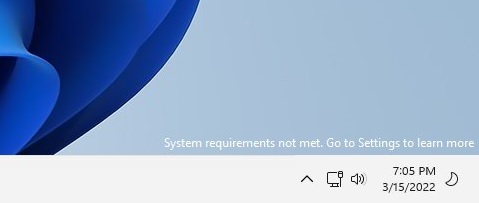
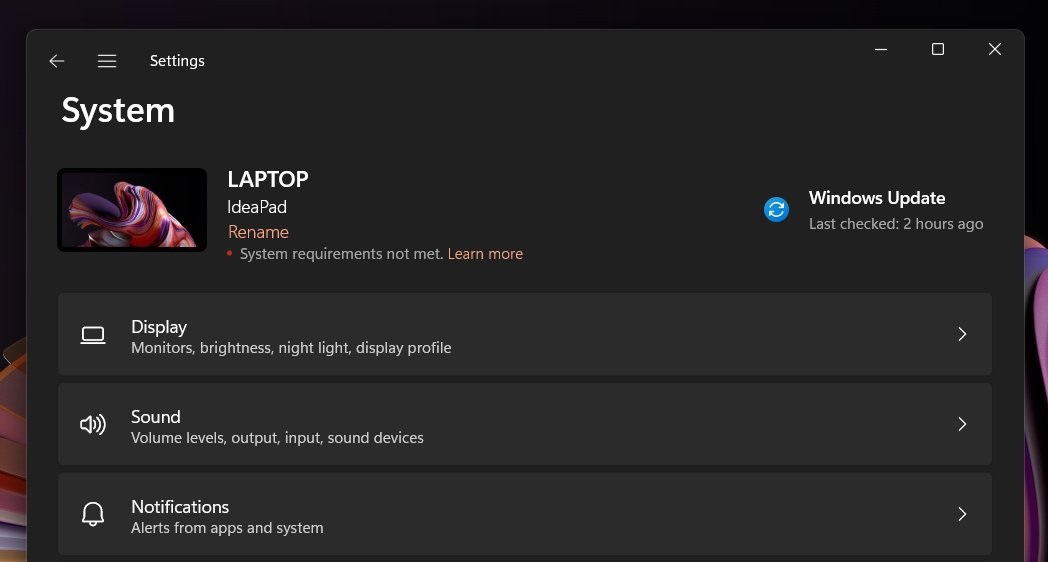
Come rimuovere la filigrana
Per quanto la filigrana non rappresenti una limitazione e compaia solo sul desktop, sappiate che potete comunque liberarvene in modo piuttosto semplice.
Ecco i pochi passaggi occorrenti:
- Aprire l’editor del Registro di sistema.
- Sulla sinistra, aprire HKEY_CURRENT_USER.
- Cercare la voce “UnsupportedHardwareNotificationCache”.
- Eseguire un click col tasto destro e cambiare il valore SV2 DWORD da 1 a 0.
- Riavviare il PC.
Il gioco è fatto, a meno di interventi di Microsoft per impedire questa modifica, il watermark non sarà più visibile dopo il riavvio.
Potrebbe interessarti: Come installare Windows 11
I nostri contenuti da non perdere:
- 🔝 Importante: Pazza Octopus Energy: nuova offerta imbattibile, bloccala ora per 12 mesi per risparmiare su Luce e Gas
- 💻 Scegli bene e punta al sodo: ecco le migliori offerte MSI notebook business Black Friday 2025
- 💰 Risparmia sulla tecnologia: segui Prezzi.Tech su Telegram, il miglior canale di offerte
- 🏡 Seguici anche sul canale Telegram Offerte.Casa per sconti su prodotti di largo consumo


